- Correzione: GTA 5 online si blocca nella schermata di caricamento
- Esegui il gioco con abbastanza RAM
- Esegui il gioco con il permesso di amministratore
- Corri in modo sicuro
- Disabilita i servizi VPN
- Disabilita le modalità di gioco di terze parti
- Aggiorna il driver della scheda grafica
- Estendi la dimensione del file di paging
- Verifica l’integrità dei file di gioco
- Modifica le impostazioni grafiche su Normale
- Disabilita antivirus o firewall di rete
- Reinstalla GTA 5 da fonti ufficiali
- Conclusione
- Perché Grand Theft Auto 5 continua a bloccarsi durante la schermata di caricamento?
- Come far caricare GTA 5 più velocemente su PC?
- Come riparare il driver della scheda grafica che non funziona su GTA 5?
- Perché il mio GTA Online continua a bloccarsi durante la schermata di caricamento?
- Perché il mio Grand Theft Auto 5 continua a bloccarsi?
- Come risolvere Grand Theft Auto 5 non può avviare il gioco?
- GTA 5 su Epic Games ha problemi di arresto anomalo?
- GTA 5 su Steam ha arresti anomali?
- Come riparare la grafica in GTA 5 su PC?
- Come rendere GTA 5 più veloce su PC?
- Perché ci vuole così tanto tempo per caricare GTA 5 online?
GTA 5 non richiede presentazioni poiché le serie di giochi GTA sono state prevalenti sin dalla nostra infanzia. La storia e la grafica del gioco sono uniche nel loro genere e senza dubbio le migliori. GTA 5 porta tutte queste funzionalità a un livello superiore con più azione, avventura, stile open world e genere di combattimento. Ma può essere un po’ inquietante quando provi a giocare e si blocca. In alcuni casi, gli utenti segnalano che il gioco online GTA 5 si arresta in modo anomalo nella schermata di caricamento stessa.
Il problema dell’arresto anomalo di GTA 5 Online durante il caricamento della schermata è limitato agli utenti di PC e il motivo è molto probabilmente un errore di configurazione dei file di gioco del driver grafico. Se anche tu stai affrontando questo problema di arresto anomalo, segui questa guida. Parleremo di tutte le cause di questo problema nel miglior modo possibile e lavoreremo sui modi per risolvere questo problema.

Correzione: GTA 5 online si blocca nella schermata di caricamento
Per eseguire giochi ad alta intensità grafica come GTA 5, devi associarlo alla giusta potenza di elaborazione grafica. Nella maggior parte dei casi, quando il gioco non è in esecuzione o non si carica, è direttamente correlato alla configurazione della scheda grafica. In alcuni casi, anche le grandi dimensioni del file di paging e il lanciatore di giochi corrotto sono responsabili del problema di arresto anomalo di GTA 5.
Esegui il gioco con abbastanza RAM
Come abbiamo discusso in precedenza, GTA 5 è un gioco enorme con una grande mappa del mondo aperto. E richiede almeno 8 GB di RAM per funzionare con impostazioni minime. Anche se hai 8 GB di RAM, potrebbe non essere sufficiente se anche altre app utilizzano lo stesso spazio RAM condiviso. Ecco come puoi riconfigurare l’allocazione della RAM su GTA 5.
Mentre il gioco è in esecuzione, apri Task Manager premendo CTRL+ALT+Canc.
Annunci

Annuncio
Vai alla scheda del processo, individua GTA, quindi fai clic con il pulsante destro del mouse su Dettagli.
Nella scheda Dettagli, fai nuovamente clic con il pulsante destro del mouse > Imposta priorità > Alta.

Annunci
Dopo aver confermato queste impostazioni, prova a eseguire nuovamente il gioco e verifica se il problema è stato risolto.
Esegui il gioco con il permesso di amministratore
Nel sistema operativo Windows, alcune cartelle e driver sono bloccati solo con l’accesso come amministratore. Questo serve per proteggerti dalla manipolazione di qualsiasi file importante dal sistema operativo. Se hai installato il gioco in una di queste directory di amministrazione, devi eseguire il gioco in modalità amministratore.

Annunci
Fai clic con il pulsante destro del mouse sull’icona del gioco e scegli l’opzione “Esegui come amministratore”.
Corri in modo sicuro
Ogni volta che avvii il gioco, il gioco esiste in modo imprevisto e ti verrà presentata una schermata di errore. Con questa schermata di errore, avrai la possibilità di caricare il gioco in modalità provvisoria. Fai clic sull’opzione della modalità provvisoria e verifica se il gioco funziona.

Se sei in grado di eseguire il gioco in modalità provvisoria, significa che il gioco è perfettamente a posto e altri fattori come Internet, VPN, driver di dispositivo, mod esterne stanno impedendo l’esecuzione del gioco.
Disabilita i servizi VPN
VPN sta per rete privata virtuale e ti aiuta a connetterti ad altre reti facilmente e senza restrizioni georegionali. I server di GTA Online non consentono ai giocatori di regioni diverse di giocare insieme. Quindi, se stai utilizzando servizi proxy VPN che ti consentono di imitare altre regioni, il gioco non verrà eseguito. Disabilita semplicemente i servizi VPN e quindi prova ad avviare il gioco.
Disabilita le modalità di gioco di terze parti

GTA 5 Online è molto famoso per le sue modalità online. Alcune delle modalità famose includono Batman, Superman, la modalità Spiderman o la modalità volante, in cui puoi fare cose incredibili nel gioco stesso. Ma la comunità online di GTA ha bandito tali mod per assicurarsi che tutti i giocatori giochino in modo equo. Quindi, se disponi di tali modalità di gioco di terze parti, ti consigliamo di disabilitarle o disinstallarle per goderti il gioco.
Aggiorna il driver della scheda grafica
Le schede grafiche aiutano il gioco a funzionare più velocemente ed efficientemente.Se gli attuali driver della scheda grafica che hai installato non sono aggiornati, il gioco potrebbe non funzionare affatto. Questo è uno dei motivi più comuni per cui GTA online si blocca nella schermata di caricamento.
Apri Gestione dispositivi dalle Impostazioni di Windows.
Espandi la categoria Schede video, quindi fai clic con il pulsante destro del mouse sul driver della scheda grafica e seleziona Aggiorna driver.

Segui le istruzioni sullo schermo per aggiornare il driver. Assicurati di connetterti a Internet ad alta velocità in modo che Windows possa aiutarti a trovare i dettagli del driver più recenti.
Estendi la dimensione del file di paging
L’aumento delle dimensioni del file di paging può aiutare a prevenire instabilità e arresti anomali in Windows e questo vale anche per i giochi GTA 5. Secondo i rapporti, gli utenti sono in grado di risolvere il problema di arresto anomalo del gioco impostando la dimensione del file di paging su più grande.
Fare clic con il pulsante destro del mouse su Questo PC e selezionare Proprietà.
Fare clic su Impostazioni di sistema avanzate. Nella scheda Avanzate e fai clic sul pulsante Impostazioni nella sezione Prestazioni.

Fare clic sul pulsante Modifica nella casella Memoria virtuale.

Ora seleziona la partizione in cui memorizzi il gioco e fai clic su Dimensioni personalizzate per impostarne le dimensioni su più grandi.

Secondo noi, puoi scegliere 5 GB di memoria virtuale poiché è l’ideale per eseguire grandi giochi come GTA5.
Verifica l’integrità dei file di gioco
Il gioco GTA 5 ha diversi componenti che funzionano insieme per far funzionare il gioco sul tuo computer. Alcuni dei componenti comuni includono caricatore di gioco, grafica di gioco, componente del controller di gioco ecc. Se tutti i file non sono presenti, il gioco si arresterà in modo anomalo o non verrà caricato affatto. Quindi è importante mantenere l’integrità dei file di gioco. Per fortuna Steam ha un controllo dei file di gioco integrato che puoi utilizzare per verificare facilmente l’integrità.
Vai alla libreria di Steam e fai clic con il pulsante destro del mouse su GTA V e vai su Proprietà.

Vai alla scheda File locali e in basso fai clic sul pulsante Verifica integrità dei file di gioco
Il processo richiederà un paio di minuti e risolverà eventuali problemi di integrità se rilevati.
Modifica le impostazioni grafiche su Normale
Se di recente hai modificato le impostazioni grafiche e hai riscontrato un problema di caricamento del gioco, il ripristino delle impostazioni normali o precedenti potrebbe risolvere il problema.
Vai alla scheda Impostazioni di GTA 5 e fai clic sulla sezione Grafica.
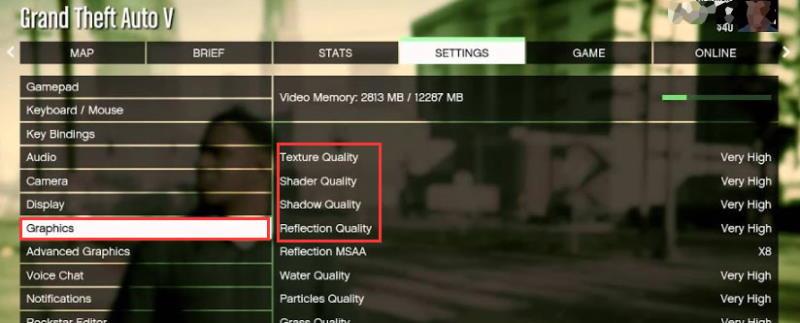
Cambia ogni impostazione in normale e riavvia GTA 5 per verificare se il problema è stato risolto.
Disabilita antivirus o firewall di rete
le app antivirus e antimalware hanno lo scopo di proteggerci da virus dannosi e script software. Ma in casi molto rari, il tuo antivirus potrebbe contrassegnare i file di gioco e terminare il gioco prima ancora del caricamento. Questo potrebbe essere il motivo per cui stai riscontrando un arresto anomalo di GTA 5 online a causa del problema della schermata di caricamento. Quindi, disabilita l’antivirus e le altre app firewall installate sul tuo PC.
Reinstalla GTA 5 da fonti ufficiali
È importante installare il gioco da fonti ufficiali poiché i file di configurazione del gioco ufficiali sono completamente compatibili con un gran numero di computer. Se hai installato il gioco da qualsiasi sito Web di download di terze parti, potrebbe causare problemi come il blocco del gioco, il mancato avvio del gioco, ecc. Quindi, scarica il gioco da Steam o dal sito Web ufficiale di GTA.
Conclusione
Quindi, ecco come puoi risolvere il problema dell’arresto anomalo online di GTA 5 nella schermata di caricamento. Se il tuo sistema non è in grado di eseguire il gioco con un’impostazione grafica elevata, anche il problema persiste. Ti consigliamo di mantenere il gioco aggiornato ogni volta che arriva un nuovo aggiornamento per goderti un’esperienza di gioco fluida.
FAQ
Perché Grand Theft Auto 5 continua a bloccarsi durante la schermata di caricamento?
In alcuni casi, gli utenti segnalano che il gioco online GTA 5 si arresta in modo anomalo nella schermata di caricamento stessa. Il problema dell’arresto anomalo di GTA 5 Online durante il caricamento della schermata è limitato agli utenti di PC e il motivo è molto probabilmente un errore di configurazione dei file di gioco del driver grafico.
Come far caricare GTA 5 più velocemente su PC?
Un’altra soluzione temporanea al problema di caricamento di GTA 5 è caricarlo prima in modalità storia e da lì si accede alla modalità online.È stato dimostrato che questa modifica riduce i tempi di caricamento di GTA 5 su PC, PS4 e Xbox One. Ecco come funziona: apri il menu di GTA 5 in modalità online o in modalità storia premendo ESC sulla tastiera.
Come riparare il driver della scheda grafica che non funziona su GTA 5?
Vai alla scheda Impostazioni di GTA 5 e fai clic sulla sezione Grafica. Passaggio 2. Scorri verso il basso questa pagina e modifica le seguenti impostazioni su Normale. Passaggio 3. Salva le modifiche e riavvia GTA 5 per verificare se il problema è stato risolto. Correzione 3. Aggiorna il driver della scheda grafica
Perché il mio GTA Online continua a bloccarsi durante la schermata di caricamento?
Questo è uno dei motivi più comuni per cui GTA online si blocca nella schermata di caricamento. Apri Gestione dispositivi dalle Impostazioni di Windows. Espandi la categoria Schede video, quindi fai clic con il pulsante destro del mouse sul driver della scheda grafica e seleziona Aggiorna driver. Segui le istruzioni sullo schermo per aggiornare il driver.
Perché il mio Grand Theft Auto 5 continua a bloccarsi?
Se il tuo GTA 5 si blocca costantemente, forse non è aggiornato. Dovresti controllare gli aggiornamenti del tuo gioco su Steam o dal sito Web ufficiale, quindi installare l’ultima patch. Questo può aiutare a risolvere alcuni problemi come l’arresto anomalo e il blocco del gioco. GTA V potrebbe bloccarsi perché uno o più file di gioco sono danneggiati o mancanti.
Come risolvere Grand Theft Auto 5 non può avviare il gioco?
Mentre il gioco è in esecuzione, apri Task Manager premendo CTRL+ALT+Canc. Vai alla scheda del processo, individua GTA, quindi fai clic con il pulsante destro del mouse su Dettagli. Nella scheda Dettagli, fai nuovamente clic con il pulsante destro del mouse > Imposta priorità > Alta. Dopo aver confermato queste impostazioni, prova a eseguire nuovamente il gioco e verifica se il problema è stato risolto.
GTA 5 su Epic Games ha problemi di arresto anomalo?
Proprio come la versione Steam del gioco, alcuni giocatori di GTA 5 su Epic Games segnalano di tanto in tanto problemi di arresto anomalo. Se stai riscontrando la stessa situazione, scopri quali soluzioni puoi provare a risolvere in questa guida. Come risolvere il problema di arresto anomalo di GTA 5 su Epic Games?
GTA 5 su Steam ha arresti anomali?
Ma proprio come qualsiasi altro gioco, alcuni giocatori di GTA 5 su Steam hanno riscontrato problemi di arresto anomalo nel corso degli anni. Se hai lo stesso problema e non hai idea di come risolvere gli arresti anomali, questa guida dovrebbe essere in grado di aiutarti. Come risolvere il problema di arresto anomalo di GTA 5 su Steam?
Come riparare la grafica in GTA 5 su PC?
1 Vai alla scheda Impostazioni di GTA 5 e fai clic sulla sezione Grafica. 2 Scorrere verso il basso questa pagina e modificare le seguenti impostazioni su Normale. Qualità texture Shader Qualità Shadow Quality Reflection Quality Grass Quality 3 Salva le modifiche e riavvia GTA 5 per verificare se il problema è stato risolto.
Come rendere GTA 5 più veloce su PC?
Trova le migliori impostazioni grafiche per GTA 5 sul tuo PC. Le impostazioni di gioco sono il tuo primo punto di riferimento per migliorare la tua grafica e gli FPS. Ricorda, a meno che tu non abbia un PC da gioco assoluto, dovrai trovare un equilibrio tra grafica fluida e velocità dei fotogrammi. Con GTA 5 in esecuzione, apri le impostazioni e seleziona Grafica.
Perché ci vuole così tanto tempo per caricare GTA 5 online?
GTA Online ha così tante qualità che attirano milioni di persone come aggiornamenti settimanali, fantastici Easter Egg e altro ancora. Questo è leggermente ostacolato, poiché a volte può essere necessario del tempo per avviare il gioco. Fino ad ora un modder di GTA è stato in grado di individuare un file responsabile della maggior parte del tempo di caricamento di GTA 5.
